Calefly - Screenshots
... denn ein Bild sagt mehr als tausend Worte
... und viele Bilder sagen mehr als eines
| Hinweise zur Navigation durch die Screenshots ... gibt es weiter unten auf der Seite |
1.
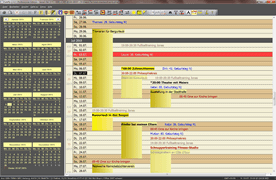 2.
2.
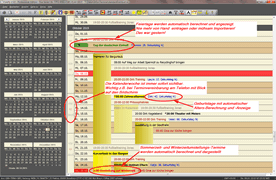 3.
3.
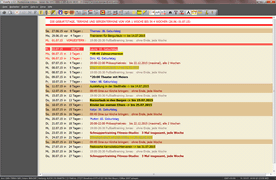 4.
4.
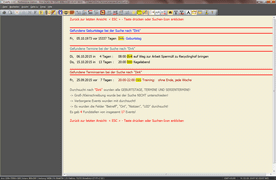 5.
5. 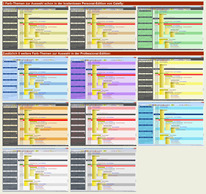 6.
6. 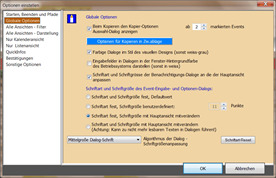 7.
7.
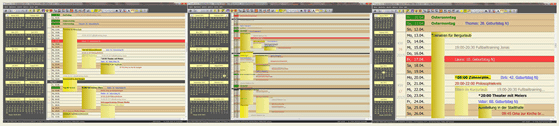 8.
8.
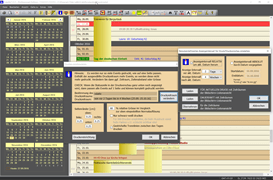 9.
9.
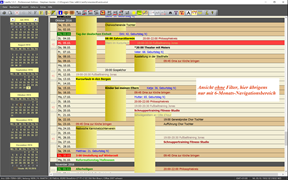 10.
10.
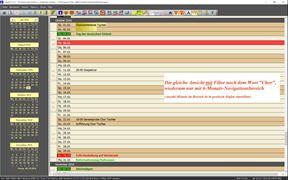 11.
11. 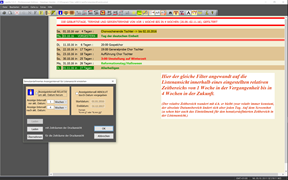 12.
12.
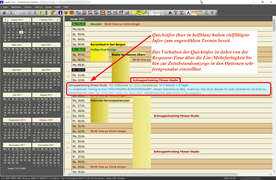 13.
13.
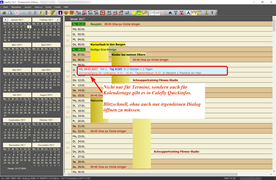 14.
14.
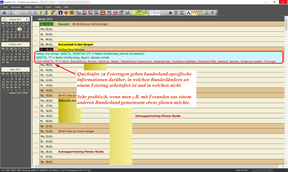
| Hinweise zur Navigation durch die Screenshots: | |
| Start Screenshot-Anzeige: | Mausklick auf Screenshot |
| Bild vorwärts: | Mausklick in rechten Bildbereich oder <Pfeil-nach-rechts> Taste |
| Bild zurück: | Mausklick in linken Bildbereich oder <Pfeil-nach-links> Taste |
| Ende Screenshot-Anzeige: | Mausklick auf Beenden-Kreuz rechts unten oder <ESC> Taste |